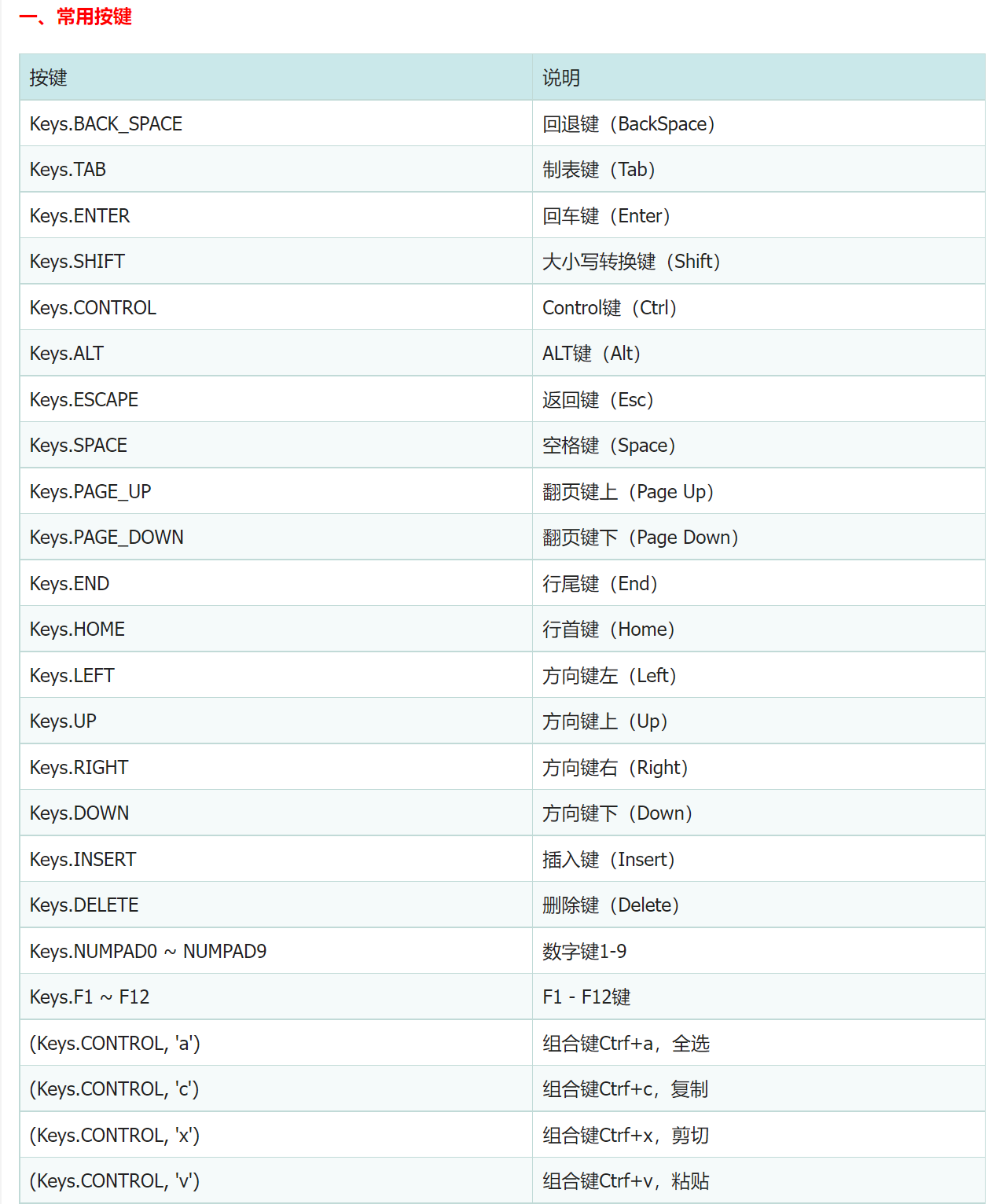浏览器的控制
1
2
3
4
5
6
|
driver.set_window_size(宽,高)#设置宽高
driver.maximize_window()#全屏显示
driver.forward() #浏览器的上一步
driver.back() #浏览器的后退
driver.refresh() #浏览器的刷新
|
浏览器的窗口切换
获取窗口句柄
1
2
|
handles=driver.window_handles
print(handles)
|
切换窗口命令
1
|
driver.switch_to.window(handles[0])
|
| handles[0] |
切换到最开始打开的窗口 |
| handles[-1] |
切换到最新打开的窗口 |
| handles[-2] |
倒数第二个打开的窗口 |
进阶姿势
JS代码执行
executeScript是同步方法,用它执行js代码会阻塞主线程执行,直到js代码执行完毕;
executeAsyncScript方法是异步方法,它不会阻塞主线程执行。
1
2
3
|
#值可写多个JS变量
execute_script()
executeAsyncScript()
|
上传文件的元素操作
1
2
|
WebElement adFileUpload =driver.findElement(By.id("上传"));
String filePath = "C:\1.php";adFileUpload.sendKeys(filePath)
|
隐式等待
如果在30秒内执行就继续下一步,没有执行就等待30秒,30秒如果元素还未出现则跳过,不抛出异常
1
|
driver.implicitly_wait(30)
|
显式等待
如果执行就继续下一步,没有执行就等待30秒,30秒如果元素还未出现则抛出异常,不继续
demo: python
result=WebDriverWait(driver,10).until(expected_conditions.alert_is_present())
1
2
3
4
5
6
7
|
alert_is_present() #判断页面是否出现alert框
title_is() #判断页面title内容是与传入的title_text内容完全匹配
title_contains() #判断页面title标签的内容包含
partial_title() #只需要部分匹配即可
text_to_be_present_in_element_value() #判断text是否出现在元素的value属性值中
text_to_be_present_in_element() #判断文本内容test是否出现在某个元素中,判断的是元素的text
presence_of_all_elements_located(*locator*)#判断页面至少有一个如果元素出现,如果满足条件,返回所有满足定位表达式的页面元素
|
技巧
不等待某个元素加载,使用time.sleep方法,方便快捷。
键盘操作
第一种方法——Selenium自带的Keys包
1
|
from selenium.webdriver.common.keys import Keys
|
常见的键盘操作:
1
2
3
4
5
6
7
8
9
10
11
12
13
14
15
16
17
18
19
20
21
22
23
24
25
26
|
# 删除键
sent_keys(Keys.BACK_SPACE)
# 空格键
sent_keys(Keys.SPACE)
# tab 键
sent_keys(Keys.TAB)
# delete 键
sent_keys(Keys.DELETE)
# + 键
sent_keys(Keys.ADD)
# enter 键
sent_keys(Keys.ENTER)
# shift 键
sent_keys(Keys.SHIFT)
# ctrl+A:全选
sent_keys(Keys.CONTROL, 'a')
# ctrl+C:复制
sent_keys(Keys.CONTROL, 'c')
# ctrl+V:粘贴
sent_keys(Keys.CONTROL, 'v')
# ctrl+X:剪切
sent_keys(Keys.CONTROL, 'x')
# F1 键
sent_keys(Keys.F1)
# 数字9 键
sent_keys(Keys.NUMPAD9)
|
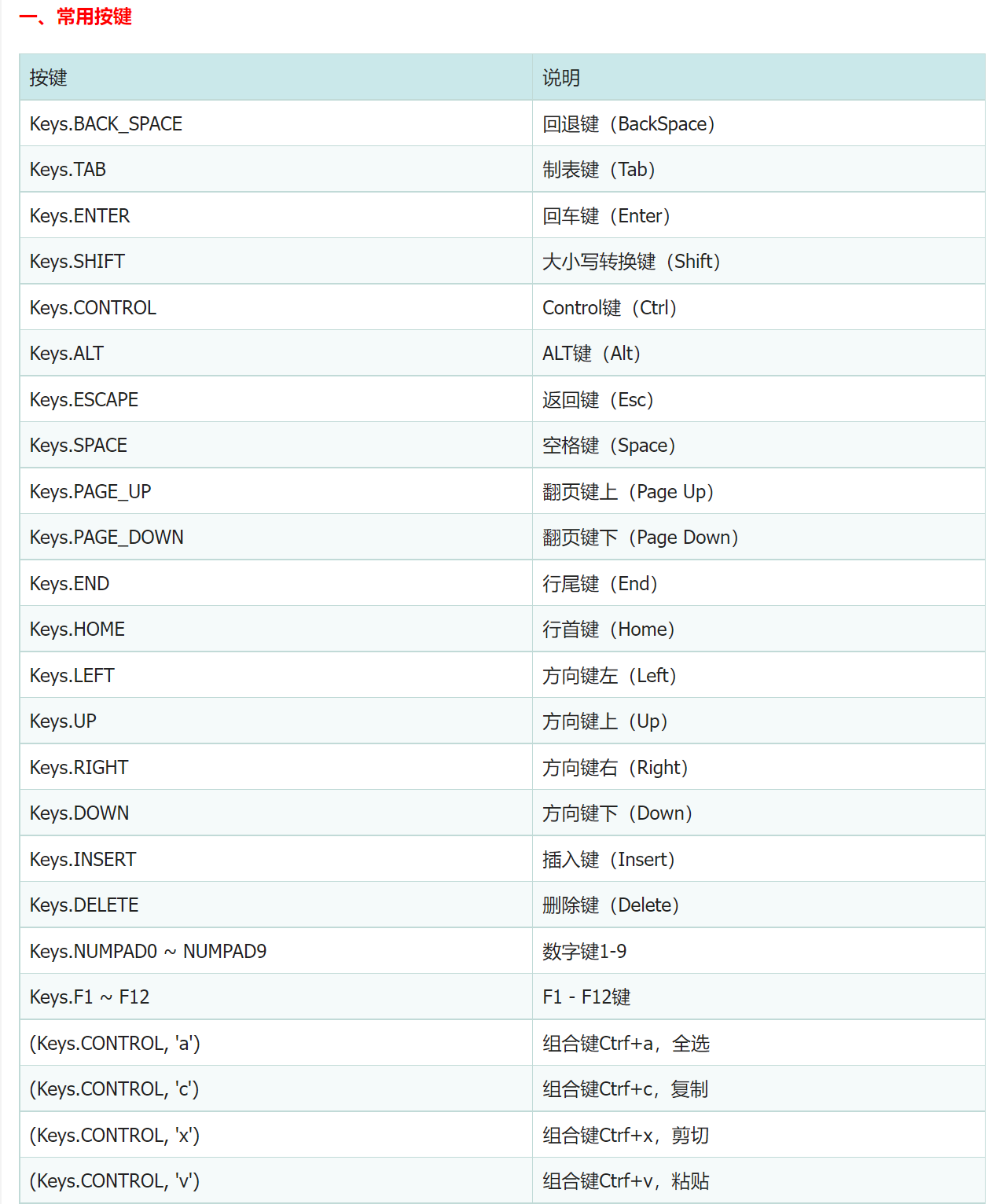
第二种方法——Python的第三方库——pywin32库
1
2
3
4
5
6
7
8
9
10
11
12
13
14
15
16
17
18
19
20
21
22
23
24
25
26
27
28
29
30
31
32
33
34
35
36
|
import win32api
import win32con
class KeyboardKeys(object):
#模拟键盘按键类
VK_CODE={
'enter':0x0D,
'ctrl':0x11,
'v':0x56
}
@staticmethod
def keyDown(keyName):
#按下按键
win32api.keybd_event(KeyboardKeys.VK_CODE[keyName],0,0,0)
@staticmethod
def keyUp(keyName):
#释放按键
win32api.keybd_event(KeyboardKeys.VK_CODE[keyName],0,win32con.KEYEVENTF_KEYUP,0)
@staticmethod
def oneKey(key):
#模拟单个按键
KeyboardKeys.keyDown(key)
KeyboardKeys.keyUp(key)
@staticmethod
def twoKeys(key1,key2):
#模拟两个组合键
KeyboardKeys.keyDown(key1)
KeyboardKeys.keyDown(key2)
KeyboardKeys.keyUp(key2)
KeyboardKeys.keyUp(key1)
|
问题
Keybd_event() 共有四个参数:
第一个为按键的虚拟键值,如回车键为vk_return,tab键为vk_tab;
第二个参数为扫描码,一般不用设置,用0代替就行;
第三个参数为选项标志,如果为keydown则置0即可,如果为keyup则设成"KEYEVENTF_KEYUP";
第四个参数一般也是置0即可。
鼠标操作
1
|
from selenium.webdriver.common.action_chains import ActionChains
|
全局鼠标操作语法如下:
1.初始化ActionChians类(动作链条):
actions = ActionChains(driver)
2.找到要操作的元素:
element = find_element (值)
3.调用鼠标操作方法:
actions.move_to_element(element)
4.执行鼠标操作方法:
actions.perform()
调用 perform() 方法时,队列中的操作会依次进行。
常用方法
1
2
3
4
5
6
7
8
9
10
|
double_click(on_element=None) #双击鼠标左键
#常用于拖拽验证码环节,不包括图像补全验证码。
source = driver.find_element_by_id(xxx)
target = driver.find_element_by_id(xxx)
drag_and_drop(source, target)
action.drag_and_drop(source, target).perform() #拖拽元素
move_by_offset(xoffset, yoffset) #鼠标从1位置移动到2坐标
release(on_element=None) #在元素上释放按住的鼠标按钮(在某个元素位置松开鼠标左键)
|
注意
最终调用 perform() 方法时,队列中的操作才会依次进行。